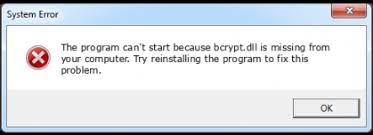Eu encontrei um problema estranho ao tentar usar o Skype – Este programa não pode ser iniciado porque o bcrypt.dll está faltando no seu computador. A reinstalação do aplicativo não pode me fornecer a correção. Me ajude, o que fazer agora?
Você não concorda que o sistema Windows compromete milhares de componentes diferentes que são responsáveis pelo seu correto funcionamento? Se sim, você pode pensar que existem vários processos em segundo plano, agendas de tarefas, serviços e outros itens rodando ao mesmo tempo que juntos trabalham para a harmonia do sistema, certo!
DLL é um tipo de arquivo que você pode encontrar em seu Windows. Ele é usado para adicionar código ou chamar certos elementos ao sistema e/ou aplicativo. se esse arquivo estiver ausente ou não for encontrado, você encontrará o problema relacionado ao aplicativo, processo ou outros componentes.
bcrypt.dll é um desses arquivos DLL que os usuários relatam sobre como lidar com o erro ausente ou não encontrado. Em alguns casos, as pessoas podem encontrar o erro ao tentar iniciar um aplicativo específico, como o Skype, para executar o prompt de comando ou mesmo após a inicialização do sistema. Alguns dos usuários podem ter um problema menor, enquanto outros podem encontrar dificuldades no uso de aplicativos vitais, como a Windows Store.
Sobre o arquivo Bcrypt.dll e o problema que os usuários encontram
Bcrypt.dll é um processo integral do Windows. O processo é conhecido como Biblioteca de Primitivos Criptográficos do Windows. Você pode encontrar esse arquivo na pasta System32. Sempre que houver um problema associado ao arquivo, você receberá erro de falta bcrypt.dll. A mensagem exata pode ser lida como:
O programa não pode ser iniciado porque o bcrypt.dll está ausente do seu computador. Tente reinstalar o programa para corrigir o problema.
Se você receber uma mensagem de erro informando que o bcrypt.dll não foi projetado ou contém um erro, isso normalmente indica um problema de compatibilidade. Isso geralmente acontece depois que os usuários instalam a versão de atualização do Windows em seus laptops. Nesse caso, você deve verificar a atualização do software. A atualização deve instalar a versão mais recente junto com a DLL. Caso contrário, considere reverter o Windows Update.
O erro bcrypt.dll não encontrado pode ser porque o arquivo está corrompido, danificado ou modificado por ataque de vírus, aplicativos potencialmente indesejados ou outros fatores externos. Além disso, corrupção de arquivos do sistema, erros de registro e outros problemas baseados no sistema podem causar esse problema.
Para se livrar de qualquer infecção baseada no sistema, você pode usar a ferramenta automática de reparo do PC. Ele pode verificar o sistema em busca de uma possível infecção por vírus e fornecer sua correção automática. ele também funciona bem para fornecer limpeza do sistema contra infecção por vírus e otimizar o sistema para obter o melhor desempenho. Aqui está o seu link de download direto.
Se você quiser etapas manuais de solução de problemas, verifique abaixo:
Possíveis correções para bcrypt.dll não foram projetadas
Correção 1: atualize/reinstale o software para a versão mais recente
Se você atualizou recentemente seu Windows, sugerimos que você verifique a atualização do software. Esta atualização instalará a versão mais recente da DLL junto com ela. Você pode instalá-lo em algum outro computador. Certifique-se de reverter a atualização do Windows se não funcionar.
Correção 2: execute a solução de problemas do aplicativo da Windows Store
Se os aplicativos integrados forem responsáveis pelo erro bcrypt.dll não encontrado, recomendamos que você execute o solucionador de problemas relevante:
- Basta procurar por solução de problemas na pesquisa do Windows e pressionar Enter,
- Clique em Solucionadores de problemas adicionais,
- Role para baixo para encontrar a opção Aplicativos da Windows Store e clique nela,
- Agora, clique em Executar a solução de problemas,
- Aguarde os resultados, aplique as sugestões e reinicie seu sistema.
Correção 3: execute SFC e DISM
Isso deve ser feito para garantir que o bcrypt.dll ausente não seja resultado de corrupção de arquivos do sistema ou arquivos de imagem do Windows danificados:
- Digite cmd no resultado da pesquisa,
- Clique com o botão direito do mouse no prompt de comando e selecione Executar como administrador,
- Clique em Sim para o UAC aparecer,
- Cole o comando abaixo e pressione Enter,
Sfc/ scannow
- Aguarde o resultado da verificação e execute os comandos abaixo e pressione Enter a cada vez:
dism /online /cleanup-image /checkhealth
dism /online /cleanup-image /restorehealth
- Reinicie seu dispositivo uma vez feito.
Correção 4: reinstale o programa afetado
Se o erro bcrypt.dll não encontrado persistir, recomendamos que você reinstale o aplicativo problemático:
- Clique com o botão direito do mouse no botão Iniciar,
- Selecione Aplicativos e Recursos,
- Role para baixo para encontrar o aplicativo em questão,
- Agora, selecione Desinstalar,
- Confirme a ação clicando em Desinstalar,
- Depois de removê-lo, reinicie o dispositivo e reinstale-o.
Se o problema for com os aplicativos integrados, considere repará-lo ou redefini-lo no ‘Avançado; opção.
Correção 5: Execute a verificação de malware
O bcrypt.dll não é projetado pode ser resultado de infecção por malware. Se você encontrar o local do arquivo de outra pasta que não seja System32, pode ser malware. Para removê-lo, execute uma verificação completa do sistema usando alguma ferramenta antivírus respeitável ou use o Windows Defender:
- Abrir configurações,
- Clique em Atualização e segurança, Segurança do Windows,
- Abra a Central de Segurança do Windows Defender,
- Agora, escolha a seção que diz Proteção contra vírus e ameaças,
- Clique em Executar uma nova verificação avançada,
- Selecione a verificação offline do Windows Defender,
- Por fim, clique no botão Digitalizar agora.
Correção 6: use a ferramenta de criação de mídia
Às vezes, o erro ausente do bcrypt.dll não pode ser reparado e, portanto, você precisa reinstalar o Windows. Você deve criar backup antes de passar para esta opção. Além disso, desconecte todos os drivers externos. Aqui estão os passos necessários:
- Visite o site oficial da Microsoft e baixe a mídia de instalação do Windows 10,
- Clique duas vezes no instalador,
- Selecione Sim no prompt do UAC,
- Concordar com os termos,
- Escolha a opção Criar mídia de instalação para outro PC e selecione Avançar,
- Agora, selecione usar opções recomendadas para este PC e clique na opção Avançar,
- Escolha o arquivo ISO e clique em Avançar,
- Uma vez que o arquivo esteja preparado, coloque-o no PC com defeito,
- Reinicie o dispositivo e pressione rapidamente F8, F 10, F12, Del ou outro botão que permita abrir no modo BIOS,
- Abaixo dele, vá para a seção de inicialização e selecione a prioridade de inicialização para Flash Drive,
- Reinicie o dispositivo e prossiga com as instruções na tela para reinstalar o Windows.
Conclusão
Isso é tudo! Nós fornecemos todos os métodos possíveis de solução de problemas para bcrypt.dll ausente ou bcrypt.dll não encontrado erro. Esperamos que esses métodos ajudem você a obter a correção. Quaisquer apreciações, perguntas, dúvidas e sugestões são bem-vindas na seção de comentários abaixo.